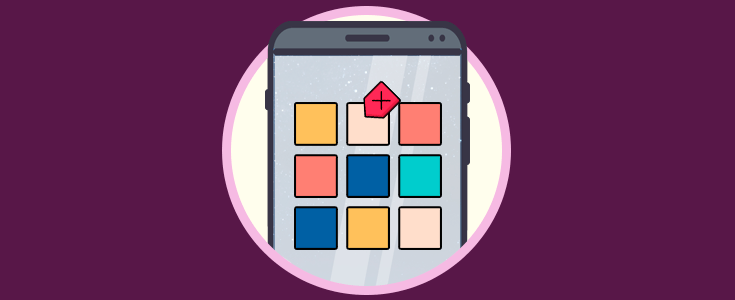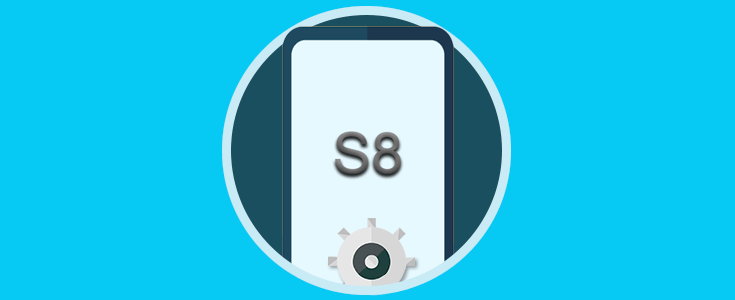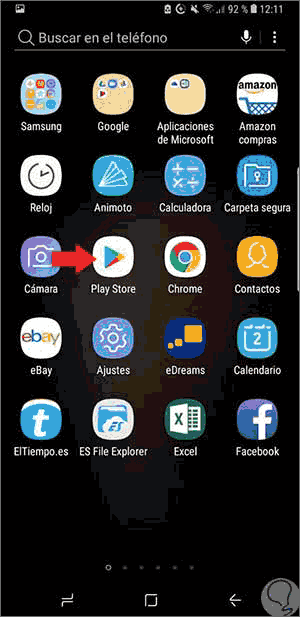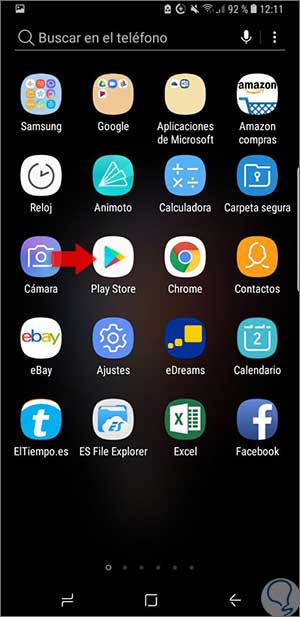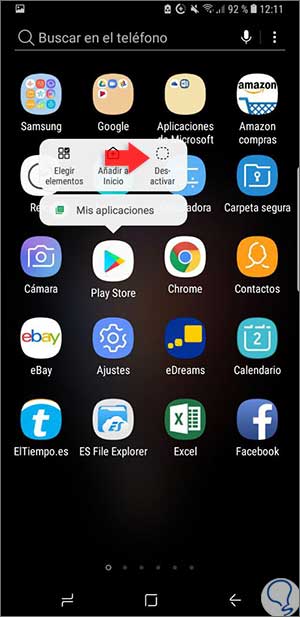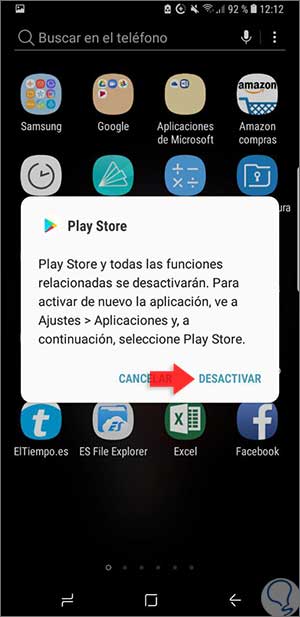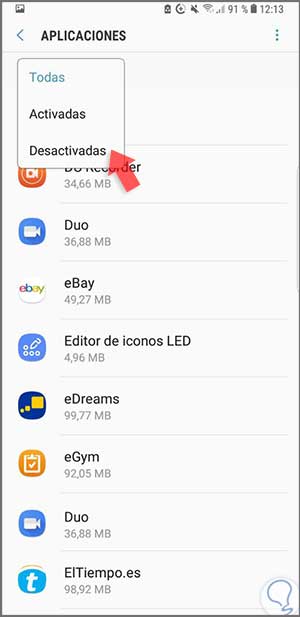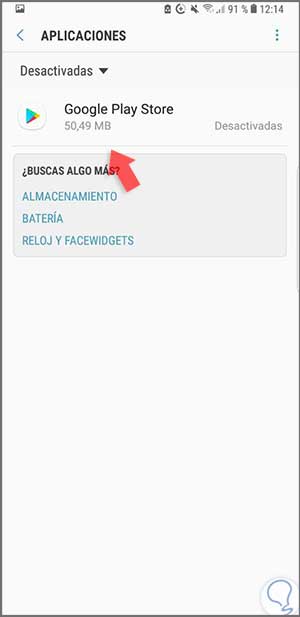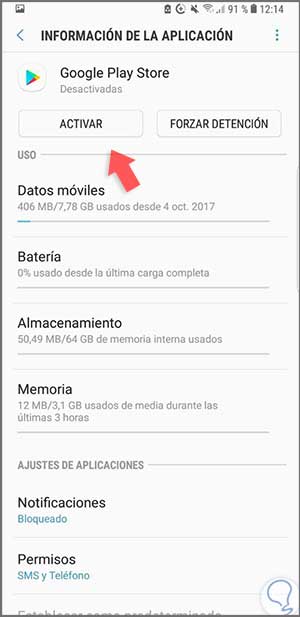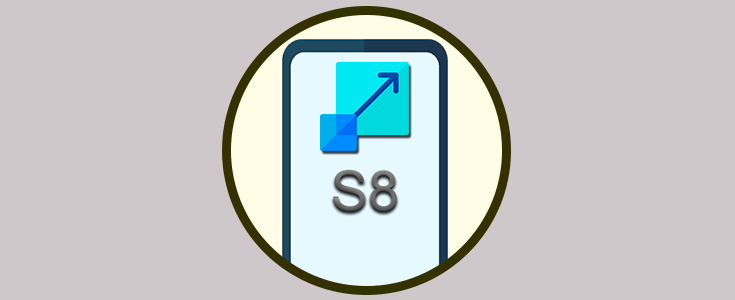Los teléfonos móviles además de por sus prestaciones, es por la capa de personalización que la compañía incorpora en el software del terminal. Igual que podemos ver en equipos como Huawei, en Samsung también se encuentra un estilo propio. Esto significa también incorporar aplicaciones preinstaladas de fábrica o bloatware, algo que en muchas ocasiones se aleja del concepto Android Puro.
Si quieres gestionar de forma personalizada las apps que aparecen en tu Galaxy S8, aquí tienes cómo quitar ese bloatware fácilmente.
Deshabilitar o desactivar bloatware o apps de fábrica en Galaxy S8
Deslizamos nuestro panel de aplicaciones y seleccionamos la que queramos deshabilitar, en este caso el Play de Google.
Mantenemos pulsado sobre la aplicación hasta que aparezca un panel desplegable. Seleccionamos la opción de “Deshabilitar” o “Desinstalar” en función de la app que sea.
Nos aparecerá este mensaje de advertencia.
Si queremos volver a activar una aplicación iremos a la ruta Ajustes – Aplicaciones y desde ahí habilitamos de nuevo. Podemos filtrar por “Desactivadas y así encontrarlas más fácilmente,
Pulsamos sobre la aplicación que queremos activar.
Ahora solo nos queda pulsar en “Activar” para que vuelva a aparecer.
De esta forma podremos desinstalar o desactivar aplicaciones que vienen en tu terminal al comprarlo. Recuerda que desactivar no es eliminar una aplicación y seguirá ocupando espacio en tu almacenamiento, pero no se ejecutará en segundo plano.